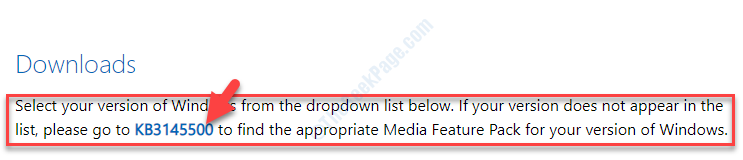Direct3D는 PC 게임에 사용되는 그래픽 API입니다. 다양한 버전의 Direct3d가 있으며 새로운 반복으로 크게 향상되었습니다. 현재 버전은 거의 모든 최신 AAA 타이틀의 기본 요구 사항인 Direct 3D D12입니다. 따라서 "엔진을 실행하려면 D3D11 호환 GPU(기능 수준 11.0 셰이더 모델 5.0)가 필요합니다." 포트나이트를 플레이하는 동안 오류 메시지가 표시되는 것은 GPU 오류로 인한 것입니다. 이 쉬운 수정 사항에 따라 이 문제를 쉽게 해결할 수 있습니다.
목차
수정 1 – Direct3D 버전 확인
GPU가 현재 사용 중인 Direct3D 버전을 확인하십시오.
1. 다음을 사용하여 실행 앱을 열 수 있습니다. 윈도우키+R 함께 키입니다.
2. 그런 다음 "dxdiag"를 클릭하고 "확인“.
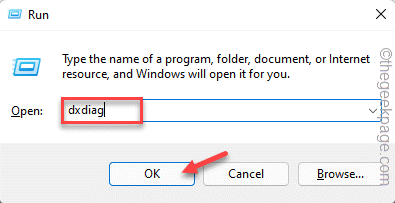
3. DirectX 진단 도구가 열리면 "표시하다" 부분.
4. 오른쪽 섹션에 '드라이버' 섹션이 있습니다. 거기에서 "다이렉트3D DDI"라고 말한다.
"로 설정하면11", GPU가 Direct 3D 11을 사용하고 있으며 이것이 이 문제의 근본 원인입니다. 따라서 사용 중인 GPU가 너무 오래되어 최신 게임을 실행할 수 없습니다. 최신 GPU로 교체해야 합니다.
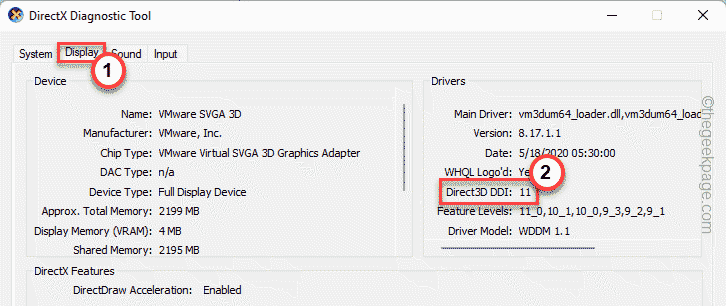
그러나 "12", 오래된 드라이버 등 기타 그래픽 카드 설정에 문제가 있습니다. 그래픽 카드 드라이버를 업데이트해야 합니다.
광고
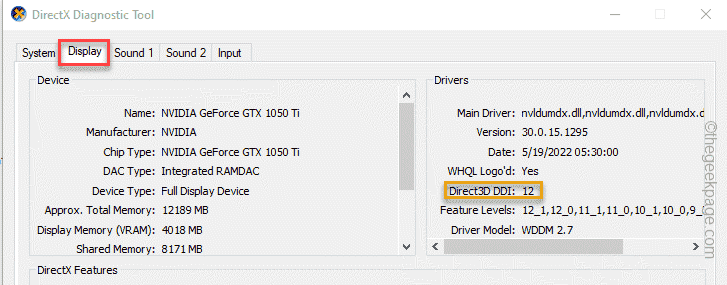
따라서 다음 수정 사항을 따르십시오.
수정 2 – GPU 드라이버 업데이트
오래된 GPU 드라이버가 이 문제의 주요 원인일 수 있습니다. 여러 가지 방법으로 진행할 수 있습니다.
방법 1
1. 그래픽 드라이버 업데이트는 매우 쉽습니다. 그냥, 오른쪽 탭 윈도우 아이콘 작업 표시줄 중앙에 있는 "기기 관리자“.

2. 장치 관리자가 나타나면 여러 장치를 찾을 수 있습니다.
3. 이제 "디스플레이 어댑터" 섹션을 참조하여 사용 가능한 디스플레이 어댑터를 확인하세요.
4. 그래픽 카드 드라이버를 찾아 "드라이버 업데이트“.
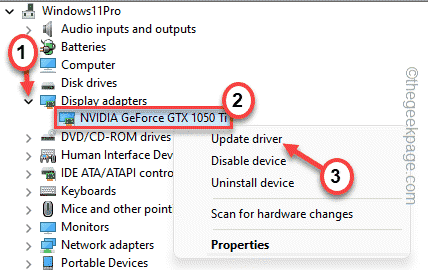
5. 이제 "온라인에서 최신 드라이버 검색"를 사용하여 Windows가 온라인에서 최신 버전의 드라이버를 찾도록 합니다.
이 과정은 시간이 걸리므로 참을성 있게 기다리십시오.
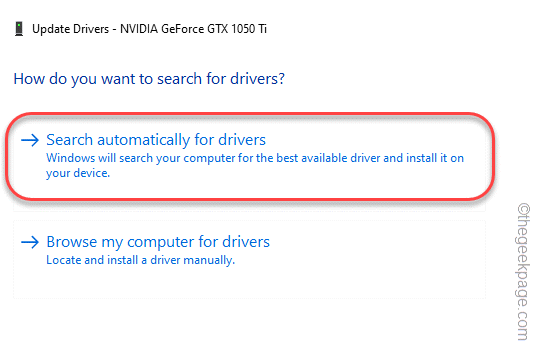
드라이버 패키지가 업데이트되면 모든 항목을 닫고 재시작 시스템.
방법 2
장치 관리자 방법이 실패하거나 최신 드라이버 패키지를 찾을 수 없는 경우 전용 앱을 사용하여 동일한 작업을 수행할 수 있습니다.
1. NVIDIA GeForce Experience 앱을 실행합니다.
2. 앱이 열리면 "드라이버" 탭.
3. 이제 Windows가 최신 드라이버 패키지를 인식하도록 잠시만 기다리십시오.
감지되면 "다운로드"를 눌러 드라이버를 다운로드합니다.

시스템이 최신 버전의 드라이버를 다운로드할 때까지 잠시 기다리십시오.
4. 완료되면 "사용자 정의 설치“.
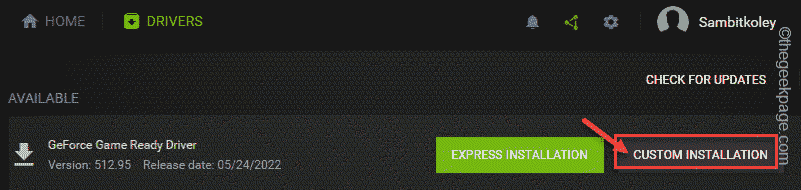
이제 무엇을 다운로드할지 여부를 결정할 수 있습니다.
5. 다음 단계에서는 다른 작업을 수행하지 말고 "새로 설치 수행" 탭을 클릭하고 "다음“.
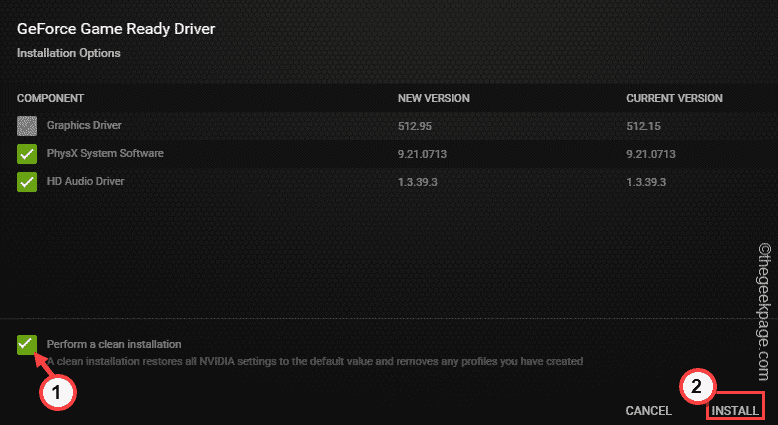
이렇게 하면 그래픽 카드의 이전 설치가 제거되고 최신 버전의 드라이버가 설치됩니다.
방법 3
다른 두 가지 방법으로 드라이버 업데이트에 실패한 경우 그래픽 드라이버를 직접 다운로드하여 시스템에 설치할 수 있습니다.
1. 처음에는 NVIDIA 드라이버 다운로드 웹사이트.
2. 그런 다음 올바른 섹션에 그래픽 카드의 사양(예: '제품 유형', '운영 체제' 등)을 입력합니다.
3. 완료되면 "검색" 그래픽 카드 버전의 경우.
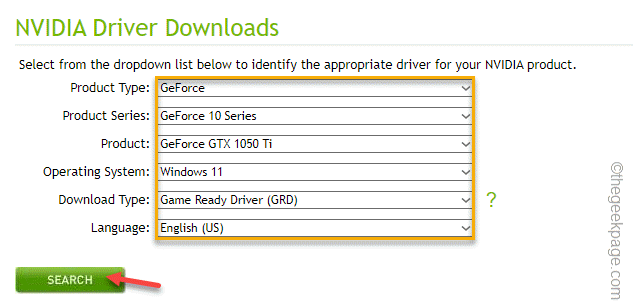
4. 완료되면 "다운로드" 버튼을 눌러 최신 그래픽 드라이버를 다운로드합니다.
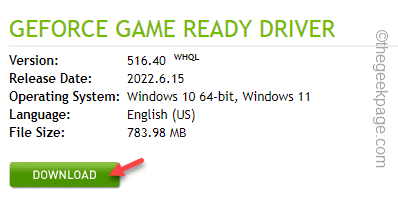
5. 그래픽 드라이버 다운로드가 완료되면 파일 위치로 이동합니다.
6. 그 다음에, 두 번 탭 드라이버 파일에 액세스합니다.
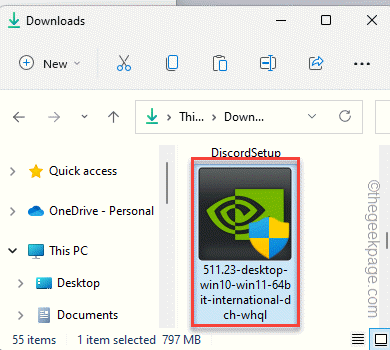
7. 패키지 파일이 추출됩니다. 따라서 "확인"를 추출합니다.
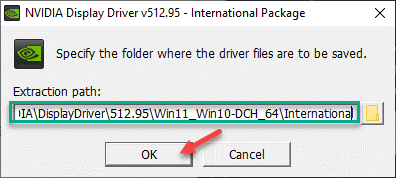
8. 이제 "NVIDIA 그래픽 드라이버 및 GeForce Experience" 옵션.
9. 그런 다음 "동의하고 계속" 계속하려면.
광고
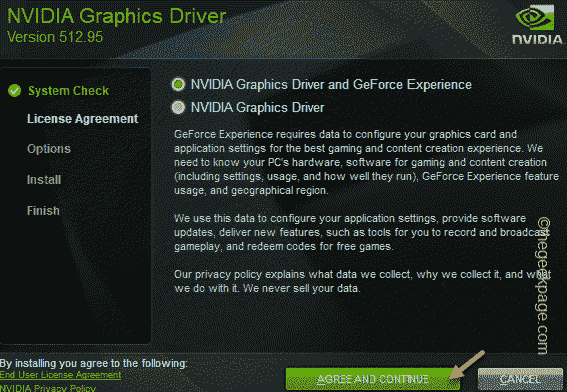
10. 그런 다음 "사용자 정의(고급)" 옵션을 선택하고 "다음" 계속하려면.
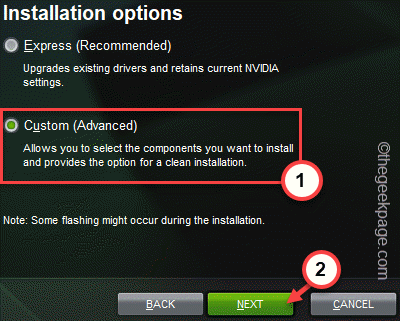
11. 이제 "새로 설치 수행" 설치 프로그램 페이지의 상자.
12. 수도꼭지 "다음"를 눌러 최종 설치 프로세스를 시작합니다.
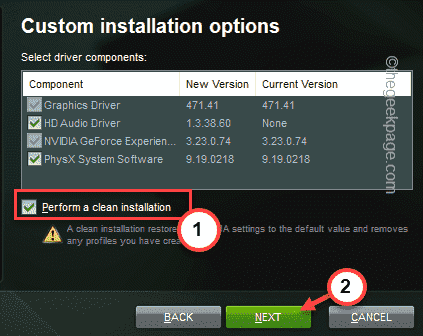
설치 과정이 완료되면, 재부팅 시스템. 이것이 작동하는지 테스트하십시오.
수정 3 - 내부 그래픽 카드 비활성화
내부 그래픽 카드와 전용 그래픽 카드가 모두 있는 경우 게임은 내부 그래픽 카드를 사용합니다.
1. "를 입력하면 됩니다.장치" 검색창에.
2. 그런 다음 "기기 관리자"에 액세스합니다.
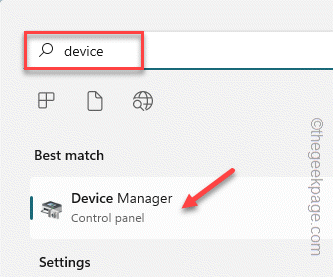
3. 이제 "디스플레이 어댑터", 통합 그래픽 드라이버와 전용 그래픽 드라이버가 모두 표시됩니다.
4. 통합 그래픽 카드를 마우스 오른쪽 버튼으로 누르고 "장치 비활성화“.

5. 그냥, "예"를 눌러 장치를 비활성화합니다.
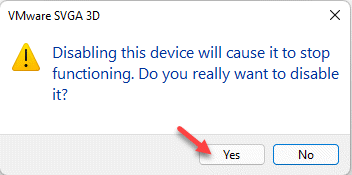
통합 카드를 비활성화했으면 장치 관리자를 닫습니다. 그런 다음이 문제에 직면 한 게임을 플레이하십시오. 전용 GPU만 사용합니다.
이렇게 하면 충돌이 종료되고 문제가 영구적으로 수정됩니다.
수정 4 – Visual C++ 복구
다른 사용자에게 효과가 있었던 또 다른 솔루션이 있습니다.
1. 바탕 화면으로 이동하여 마우스 오른쪽 버튼을 누릅니다. 윈도우 아이콘 그리고 "앱 및 기능“.

2. 앱 목록에서 전체 앱 목록을 찾을 수 있습니다.
3. Microsoft Visual C++ 재배포 가능 패키지를 찾으십시오. 꽤 많은 수가 있어야 합니다.
4. 이제 세 점 메뉴를 클릭하고 "수정하다“.
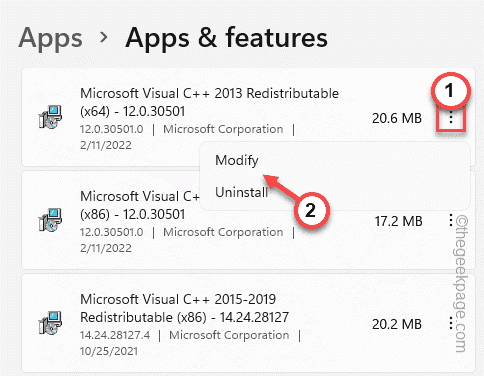
5. 재배포 가능 설정 창이 나타납니다.
6. 따라서 "수리하다"를 수리합니다.
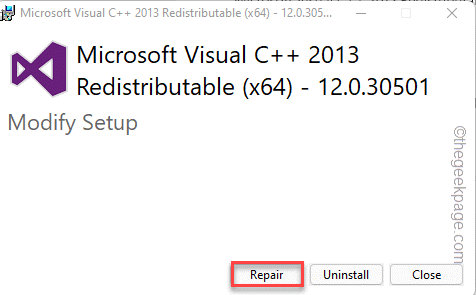
이 방법으로 재배포 가능 파일을 복구할 수 있습니다.
7. 설정 페이지로 돌아가면 몇 가지 다른 재배포 가능한 파일도 찾을 수 있습니다.
8. 따라서 ⋮ 아이콘을 누르고 "수정하다"를 다시 실행하고 재배포 가능한 모든 파일을 복구합니다.
모든 파일에 대해 이 단계를 반복합니다.

모든 항목을 복구한 후에는 설정을 닫을 수 있습니다. 이제 게임을 다시 실행해 보십시오. 이것이 작동하는지 여부를 테스트하십시오.
수정 5 – DirectX 다운로드 및 설치
DirectX를 수동으로 다운로드하여 설치할 수 있습니다.
1. 로 이동 다이렉트x 패키지.
2. 거기에 도달하면 "다운로드"를 눌러 최신 업데이트 패키지를 다운로드합니다.
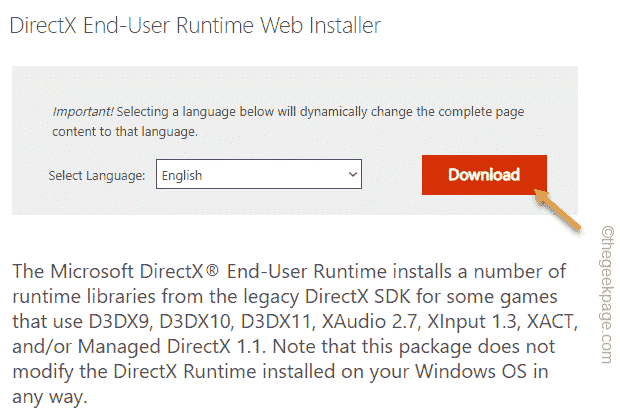
3. 단지, 두 번 탭 패키지 파일을 열어 설치 파일을 엽니다.
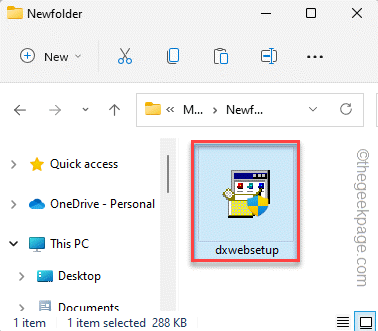
4. 첫 페이지에서 "동의합니다"를 클릭하고 "다음" 계속하려면.
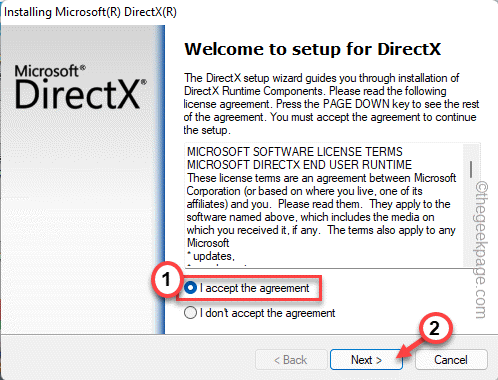
5. DirectX 설치 프로그램은 시스템에 설치된 최신 버전의 DirectX를 감지하고 필요한 구성 요소를 다운로드합니다.
6. 이제 "다음"를 진행합니다.

7. 설치가 완료되면 "마치다"를 클릭하여 프로세스를 완료합니다.

다음으로 즉시 해야 할 일은 재시작 시스템. 이렇게 하면 게임이 제대로 작동하는지 쉽게 확인할 수 있습니다.
문제는 확실히 해결될 것입니다.
1 단계 - 여기에서 Restoro PC 수리 도구를 다운로드하십시오.
2 단계 - 스캔 시작을 클릭하여 PC 문제를 자동으로 찾아 수정합니다.